Immer mehr Menschen hören “On Demand“ Musik-Stream-Dienste im Internet. Internet Radiosender haben allerdings eine überschaubare Anzahl an Zuhörern. Dabei gibt es viel großartige Radiosender wie NDR, WDR, 1 LIVE, Antenne Bayern, SWR, Radio Paloma oder BigFM. Der Radio-Stream kann über Software wie den Media-Player von Windows, über iTunes, Apple Music oder Spotify gehört werden.
Sollten Sie ein fleißiger Radiohörer sein, dann haben Sie sich sicherlich schon gefragt, ob man den Radio-Stream aufzeichnen kann um ihn später in aller Ruhe noch einmal zu hören oder mit Freunden zu teilen. Viele Media Player sind in der Lage, ausschließlich den Radio-Stream abzuspielen aber nicht, diesen aufzunehmen. Wir stellen Ihnen deshalb in diesem Artikel den FonePaw Bildschirm Recorder vor. Mit dem FonePaw Bildschirm Recorder können Sie eine Vielzahl an Online-Radiosendern in verlustfreier Qualität aufnahmen, darunter NDR, WDR, 1 LIVE, Antenne Bayern, SWR, Radio Paloma, BigFM, u.v.m. Der Recorder verfügt über eine geplante Aufnahme. Das bedeutet, dass Sie Ihre Radiosendung automatisch aufnehmen können durch Voreinstellung der Aufnahmezeit.

Internet-Radio aufnehmen
# Schritt 1: Laden Sie sich den FonePaw Bildschirm Recorder herunter.
Der FonePaw Bildschirm Recorder (opens new window) kann ab sofort kostenlos heruntergeladen werden. Holen Sie sich den Desktop Radiorecorder auf Ihrem PC oder Mac.
Gratis Download Gratis Download
# Schritt 2: Ausführen des FonePaw Audio Recorder
Im Hauptmenü existieren drei unterschiedliche Werkzeuge: Audio-Recorder, Videorecorder und Screenshot. Um Internetradio aufzunehmen, klicken Sie auf Audio aufnehmen.
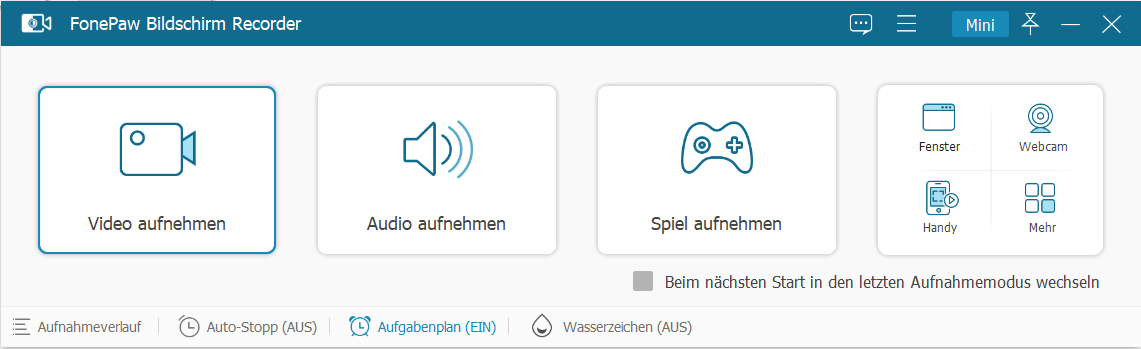
# Schritt 3: Konfigurieren Sie die Einstellungen für die Radioaufzeichnung.
Die Lautstärke kann durch den Schieberegler gesteuert werden. Dieser lässt sich nach links oder rechts ziehen. Klicken Sie auf die Ausgabeeinstellungen und gehen Sie zum Audioabschnitt, wo Sie das Internetradio als MP3, M4A, AAC, WMA aufnehmen können und damit auch die Qualität der Radioaufnahme bestimmen können.
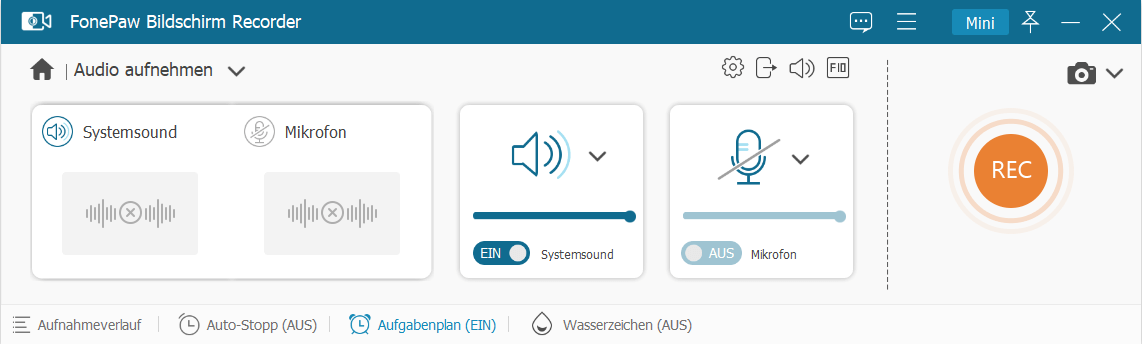
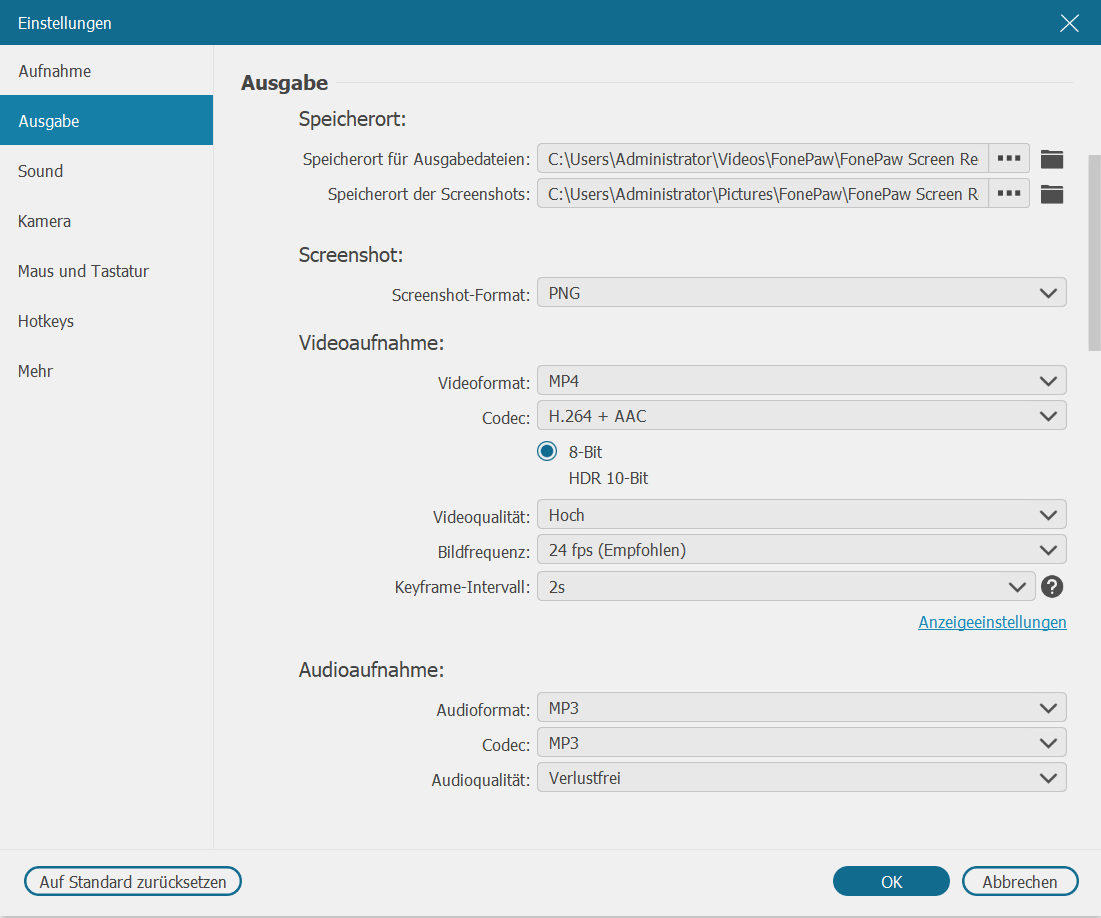
# Schritt 4: Den Radio-Stream aufnehmen
Starten Sie den Radio-Stream, den Sie aufnehmen möchten. Sollten Sie bereit sein, dann klicken Sie auf die REC-Taste und die Aufnahme wird gestartet. Danach erscheint ein Fenster, in dem Sie die Aufnahme anhalten, stoppen oder die Lautstärke komplett anpassen können. Wenn Sie die Radioaufnahme automatisch beenden möchten, dann klicken Sie bitte auf das Uhrensymbol und geben Sie die erwartete Dauer des Radio-Streams ein. Sollte die Zeit abgelaufen sein, so stoppt der Recorder die Aufnahme automatisch und speichert diese danach ab.
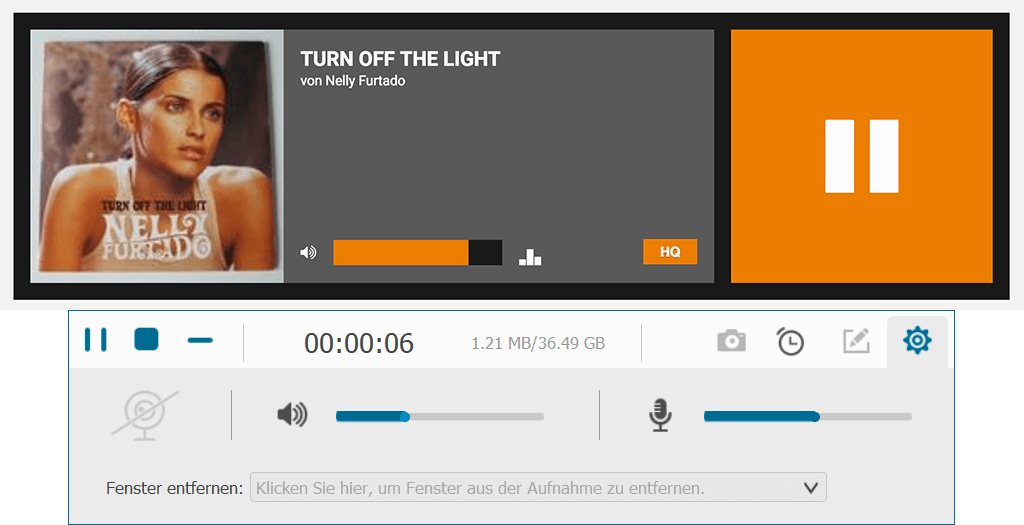
###** Schritt 5: Speichern des aufgenommenen Radio-Streams**
Wenn die Aufnahme beendet ist, dann können Sie sich die Aufnahme anhören und in ein Format Ihrer Wahl (MP3, AAC, o.ä.) speichern.
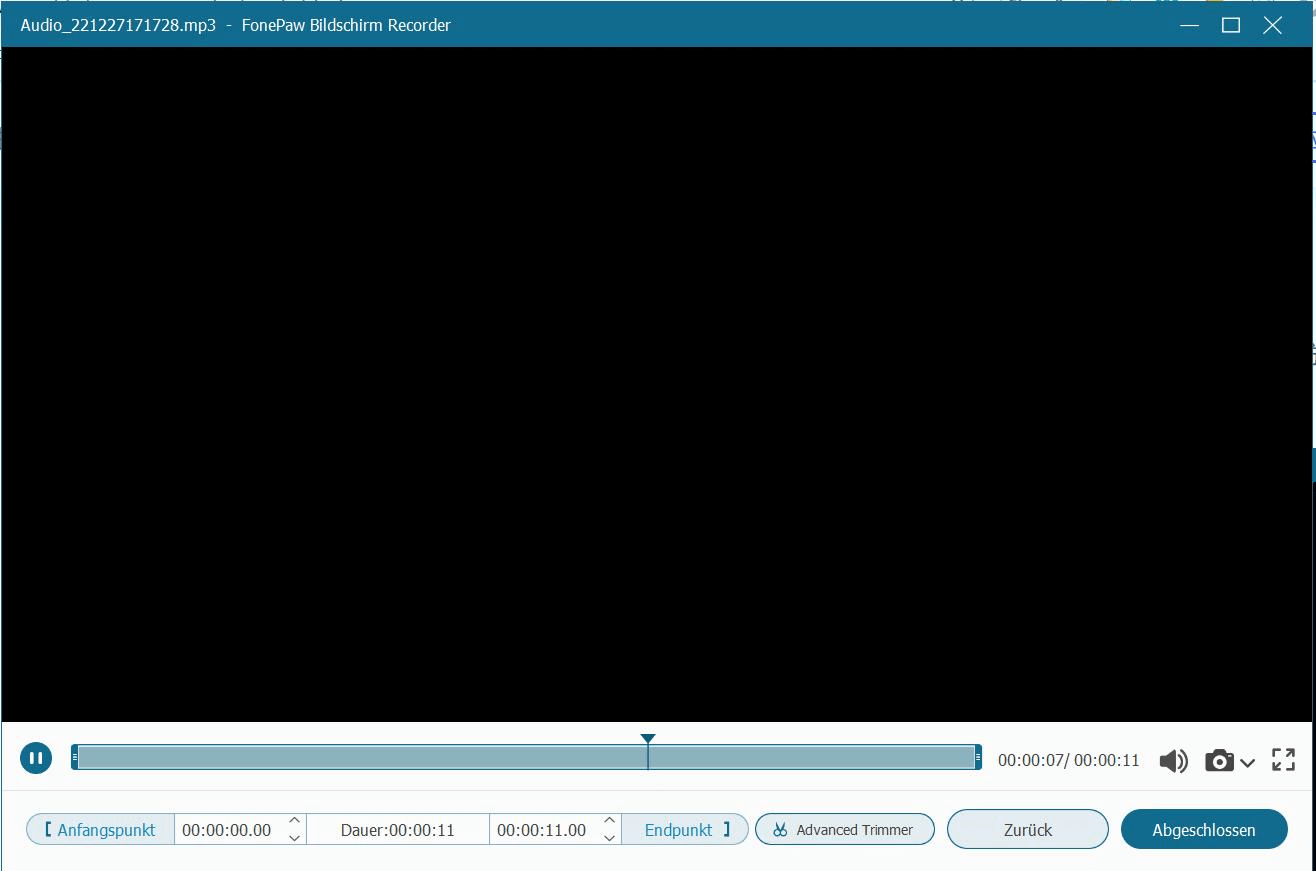
Geplante Aufnahme des Online Radio
Der FonePaw Audio Recorder (opens new window) unterstützt zeitgesteuerte Aufnahmen, bei der eine Aufnahme automatisch gestartet und gestoppt wird. Der Vorteil ist, dass Sie während der Aufnahme nicht ständig am PC sitzen müssen um den Stream zu überwachen. Mal angenommen Sie kennen das Programm des Radiosenders, haben aber keine Zeit, sich die Sendungen auch zu dem Zeitpunkt anzuhören, dann können Sie mit dem FonePaw Audio Recorder eine Aufnahme planen. Um eine Radiosendung nach Plan aufzuzeichnen, führen Sie bitte die folgenden Schritte durch.
Schritt 1: Starten Sie den FonePaw Recorder. Klicken Sie auf den Audio Recorder.
Schritt 2: Wählen Sie den Aufgabenplan aus, indem Sie im Menu “Neue Aufgabe hinzufügen“ auswählen.
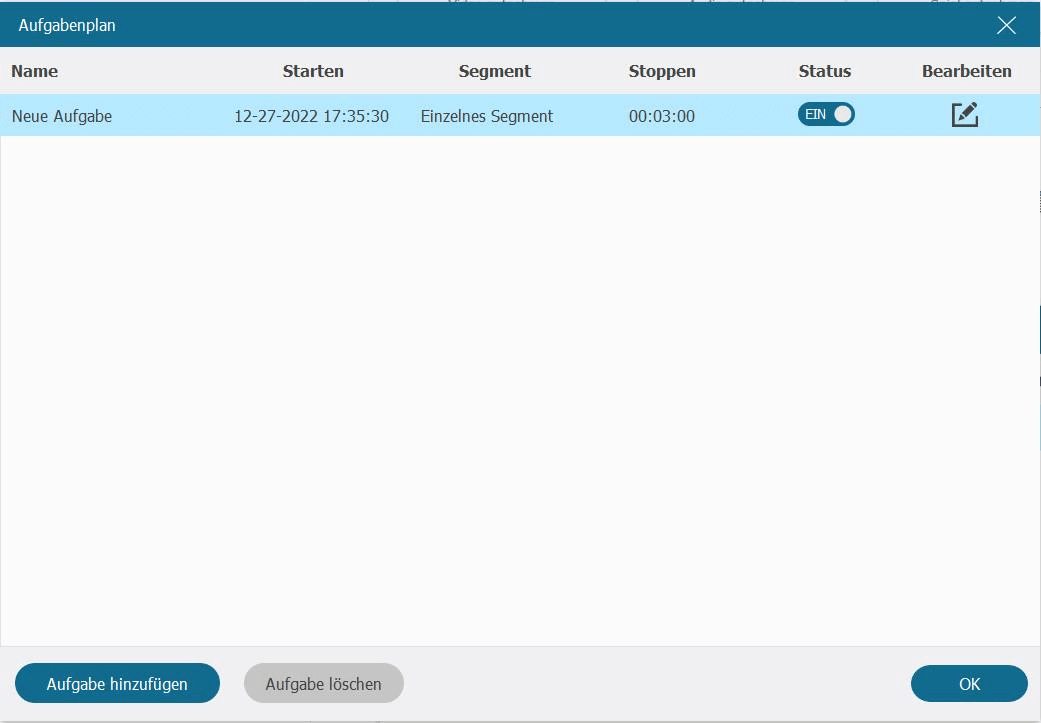
Schritt 3: Nun können Sie einen Namen für die Radiosendung eingeben. Der Name spielt dabei keine Rolle, Sie können einfach den Titel der Radiosendung nehmen. Geben Sie gemäß dem Programmplan die Startzeit sowie den Endzeitpunkt der Aufnahme ein. Klicken Sie nun auf Ok.
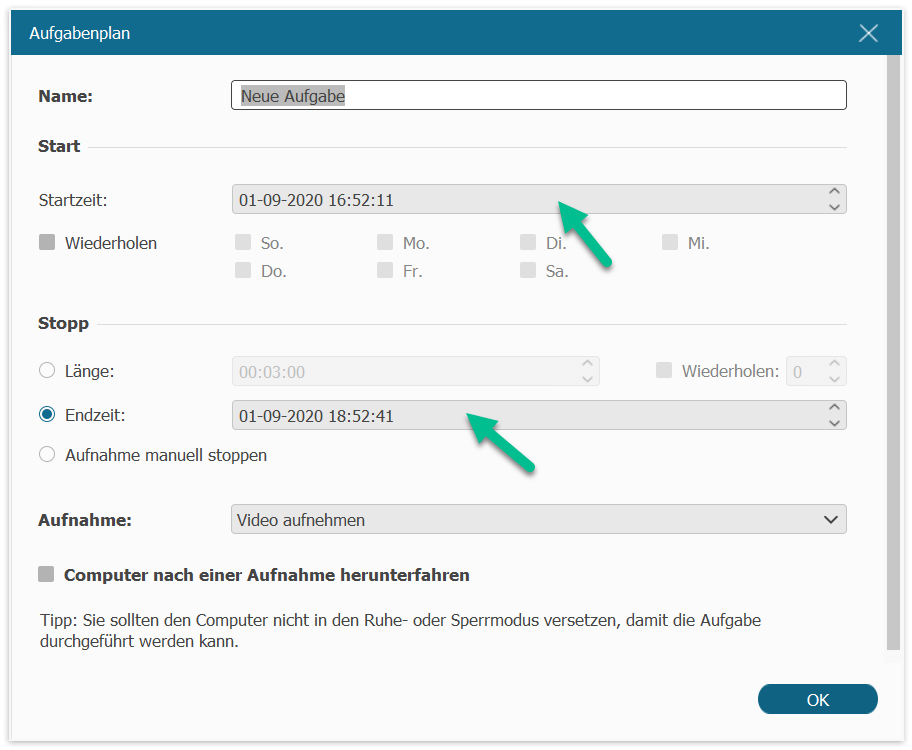
Schritt 4: Es wurde nun eine Aufnahmeaufgabe hinzugefügt. Diese beinhaltet das Radioprogramm sowie den zeitlichen Ablauf. Wichtig ist zu beachten, dass der Computer während der Aufnahme eingeschaltet bleiben muss.
Wir hoffen der Artikel konnte Ihnen einige wertvolle Tipps für die Aufnahme von Internet Radiosendungen geben. Sollten Sie Fragen oder Anregungen haben, dann zögern Sie nicht, diese auch in die Kommentare zu schreiben. Wir freuen uns über Ihr Feedback.
- Hot Artikel
- 5 Wege: Gelöschte Dateien wiederherstellen auf Windows 10/8/7
- Top 6 kostenlose Bildschirm-Recorder ohne Wasserzeichen
- Android: USB-Debugging aktivieren trotz Display Defekt und Daten retten
- Wie man ein Amazon Prime Video auf den PC und Mac herunterlädt und rippt
- [Kostenlos] Das beste USB-Stick-Reparieren-Tool
















